确定文件夹中文件需要多少空间
当您使用磁盘驱动器上的文件时,了解特定文件夹中所有文件使用了多少空间通常会很有帮助。当您想知道闪存驱动器或某些可移动媒体上是否有足够的空间用于该文件夹及其内容时,尤其如此。
检查文件所需空间的传统方法是打开文件夹,按Ctrl + A选择所有文件,然后查看资源管理器窗口的状态栏以查看已使用的空间。 (请参见图1。)
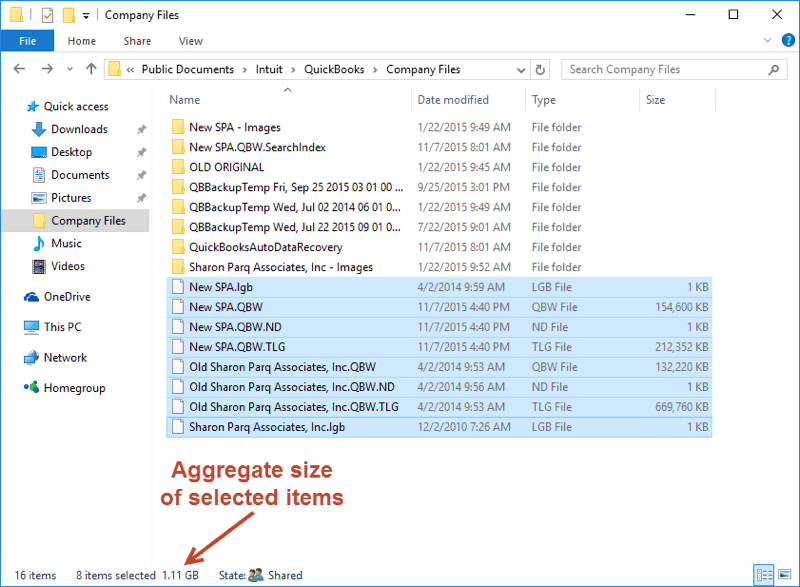
图1.查看需要多少空间文件。
如果按Ctrl + A选择了很多文件,则状态栏最初可能不会显示聚合大小。相反,您可能会看到一个显示“显示更多详细信息…”的链接。这只是Windows的一种说法,它是懒惰的,除非您真正想要它,否则它不会计算空间。
但是,单击链接,它将对所有文件进行分块处理,您很快就会看到所选文件的大小。
不过,还有一种更简单的方法来查看文件夹中所有文件的总大小。您所需要做的就是将鼠标指针悬停在文件夹上,不久您将看到所需的信息。 (请参见图2。)
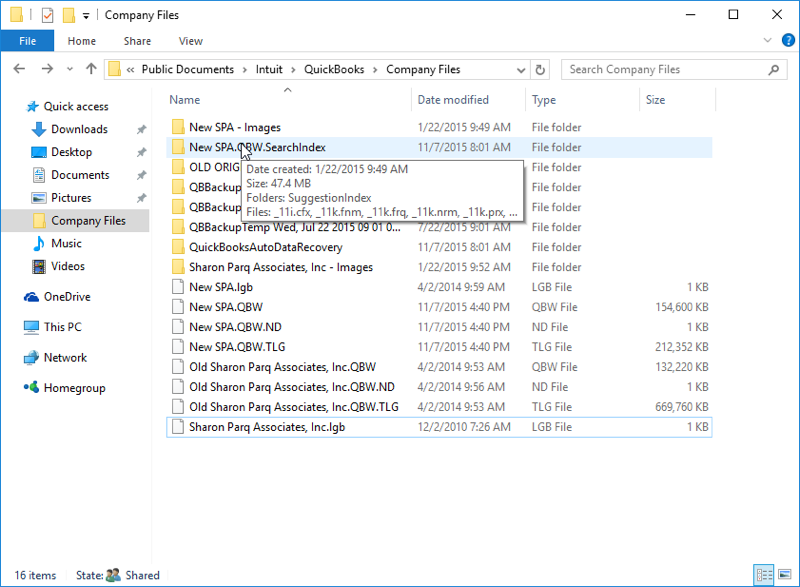
图2.将鼠标悬停以查看空间需求。
如果您在文件夹上看不到文件大小信息,则可能有人关闭了该功能。要检查,请按照下列步骤操作:
。打开资源管理器窗口。
。显示文件夹选项对话框。有多种方法可以执行此操作,具体取决于您的Windows版本和系统配置方式。在Windows 8和Windows 10中,显示功能区的“视图”选项卡,单击“选项”工具(功能区的右侧),然后选择“更改文件夹”和“搜索选项”。在Windows 7中,单击“组织|文件夹和搜索选项。 (如果在Windows 7中使用经典菜单,请单击工具|文件夹选项。)
。确保显示了“查看”选项卡。 (请参见图3。)
。确保选中“在文件夹提示中显示文件大小信息”复选框。
。单击确定。
本技巧(7007)适用于Windows 7、8和10。